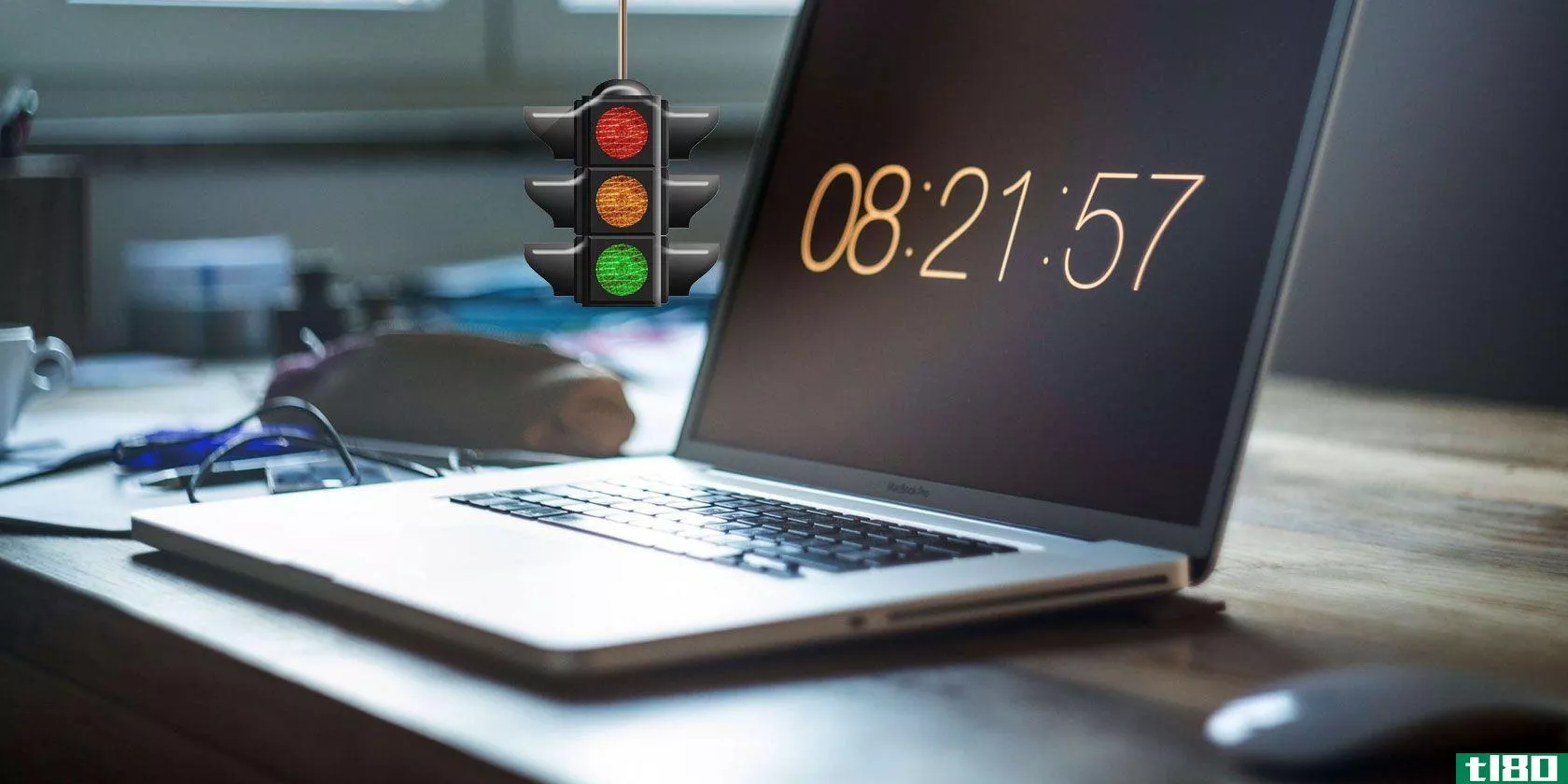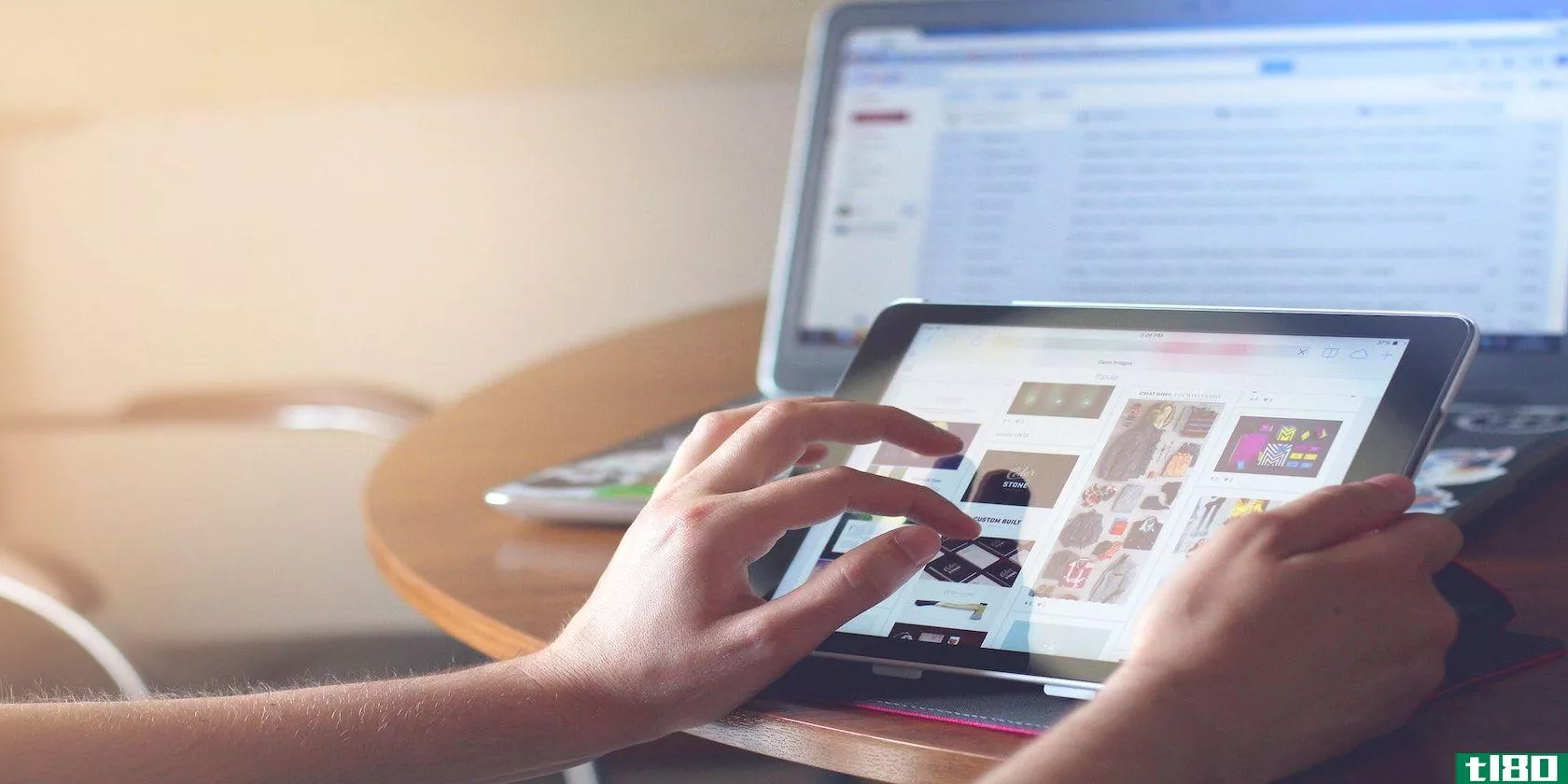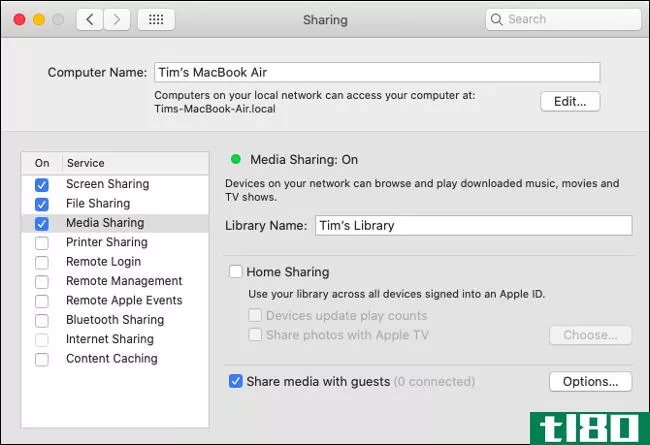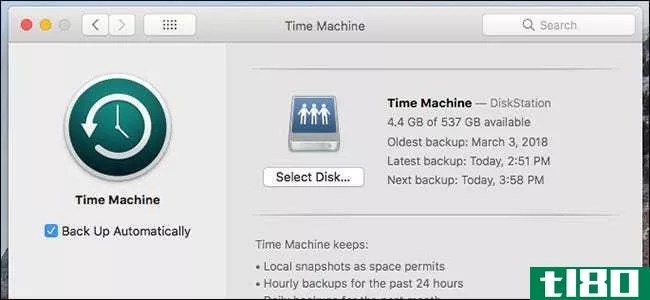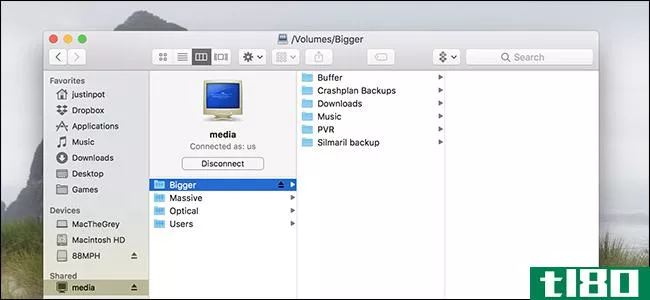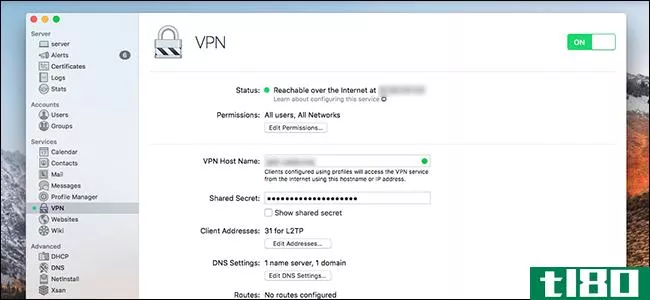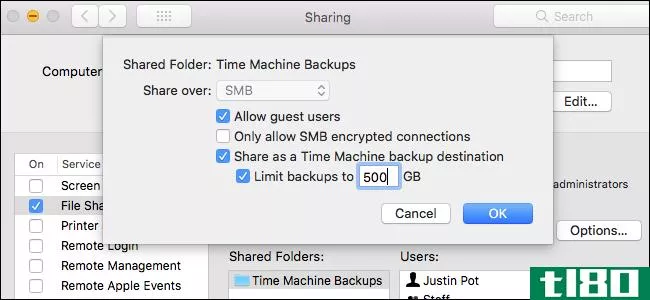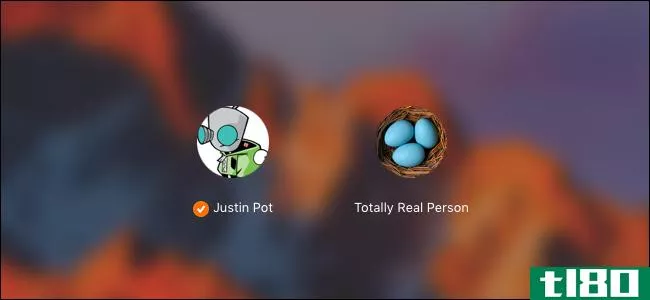如何在macos上设置网络文件共享,而不共享用户名和密码
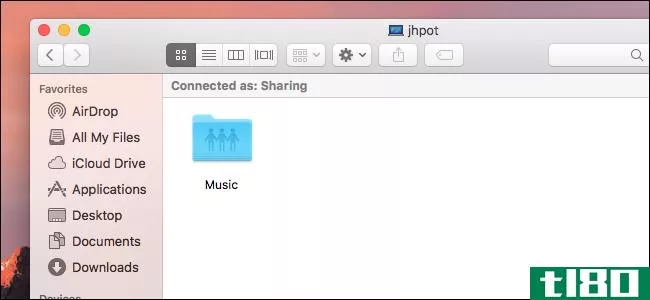
通过网络共享文件很方便,但并非没有风险。如果您保持权限打开,网络上的任何人都可以看到您的所有文件,这在大型网络上并不理想。但是如果你把东西锁定了,你就必须和任何需要访问文件的人共享你的Mac用户帐户。出于各种原因,这并不理想。
这就是为什么您应该在macOS中设置一个只共享的用户帐户。这是一个完全用于通过网络访问Mac上的文件的帐户。您不能使用此帐户在本地登录Mac并运行软件,但可以使用它浏览和获取共享文件夹。这是在网络上安全地共享文件的完美方式,无需共享您的主要用户名和密码。
第一步:创建仅共享用户帐户
相关:如何在macOS中设置多个用户帐户
首先,我们将创建一个仅共享的用户帐户。我们已经向您展示了如何设置多个用户帐户,这基本上就是我们在这里要做的。请记住,只有管理员帐户才能创建新的用户帐户:如果您不是管理员,则需要使用一个管理员帐户。
首先,打开系统首选项,然后转向“用户”
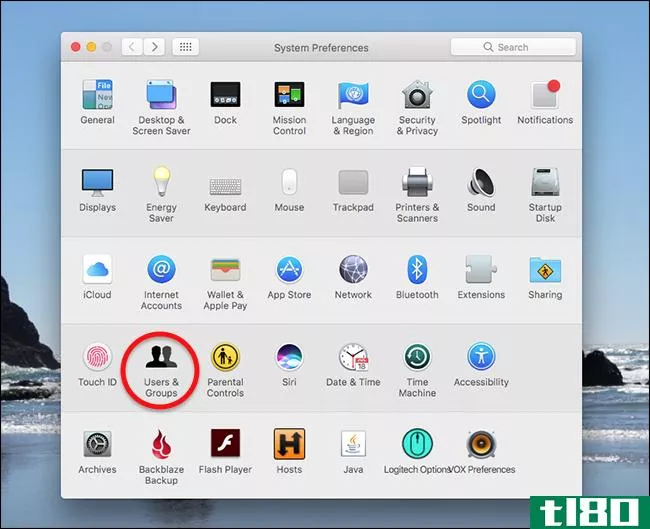
单击左下角的锁以解锁seeings。
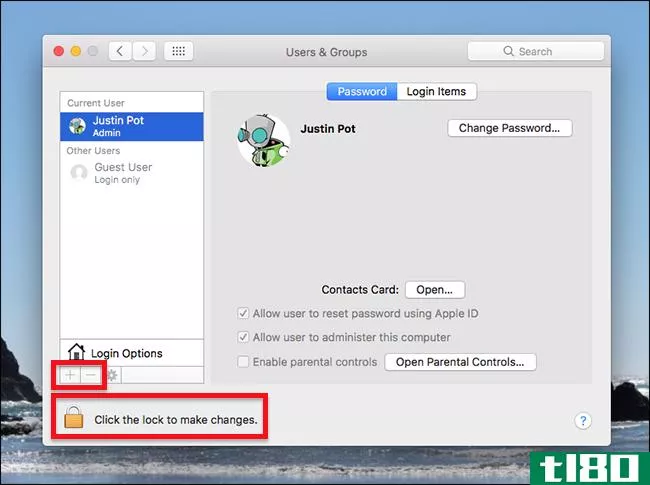
系统会要求您输入密码,如果您有Touch ID,则会要求您输入指纹。此后,锁上方的“+”和“-”按钮将不再变灰;单击“+”可创建新帐户。
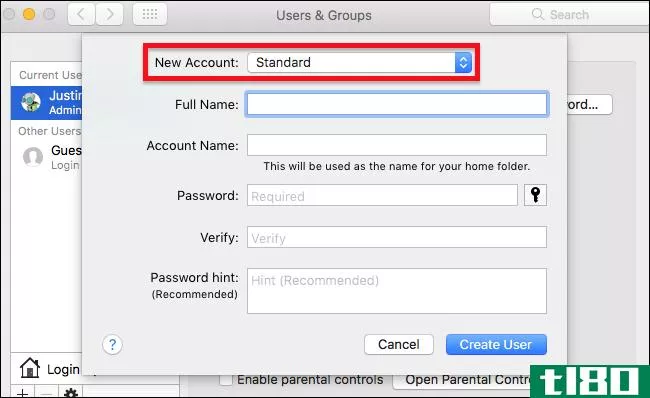
顶部的字段对于我们来说是最重要的:您需要创建一个“仅共享”帐户,所以单击该下拉菜单并单击“仅共享”
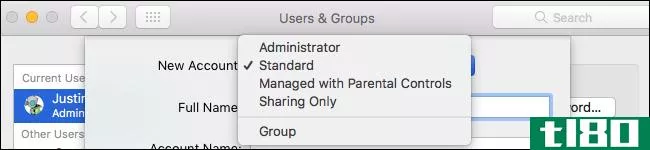
完成后,选择用户名和密码,然后单击“创建用户”
与其他帐户不同,仅共享帐户在“用户和组”面板中实际上没有任何设置。
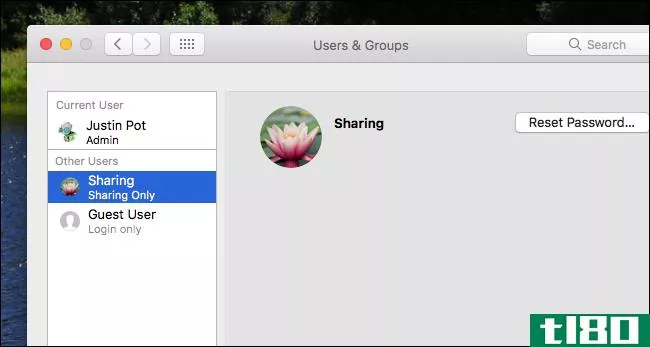
只要上面写着“只共享”,你就已经建立了一个账户。
第二步:启用文件共享
接下来,我们将启用网络上的文件共享。返回系统首选项主页,然后单击“共享”
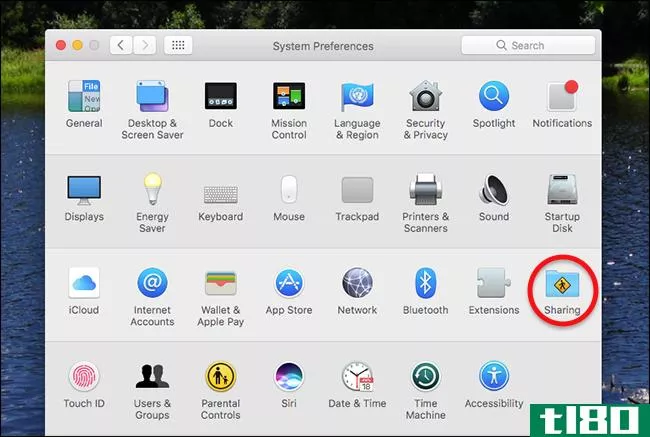
在左侧面板中,通过选中“文件共享”来确保其处于启用状态。
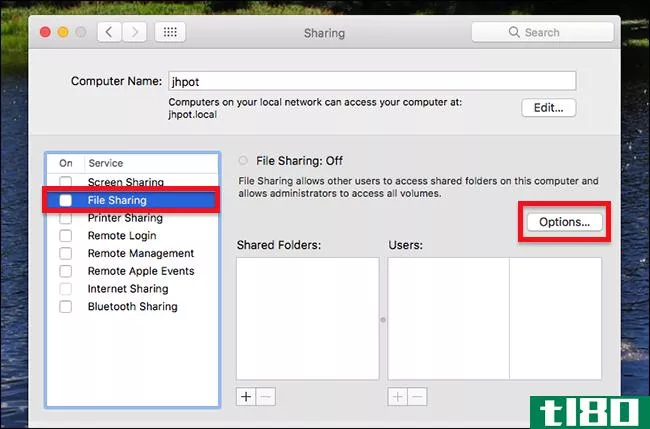
文件共享现在已启用!如果您计划与Windows计算机共享文件,请确保同时单击“选项”以打开一些高级设置。
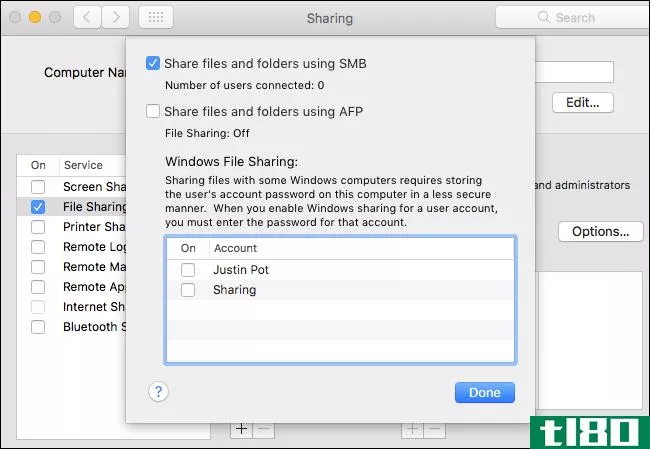
最新版本的macOS默认为SMB,这是Windows使用的文件共享格式。但是,要从Windows计算机登录,您需要为在第一步中创建的仅共享帐户启用Windows文件共享。单击其名称旁边的复选框,系统将询问您的密码。
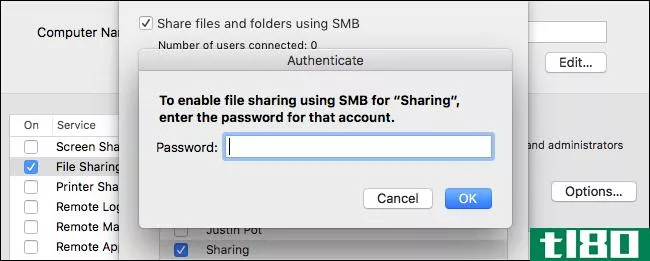
并不是说这不是要求您输入管理员密码,而是输入您为您的仅共享帐户提供的密码。
第三步:设置共享的特定文件夹
文件共享已打开,现在是时候共享一些文件了。单击共享文件夹列表下方的“+”按钮。
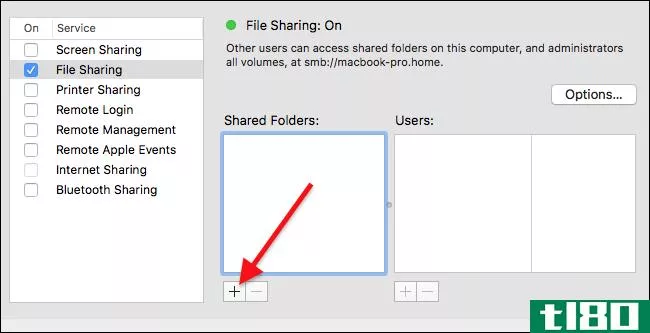
系统将询问您要共享哪个文件夹。浏览到所选目录,然后单击“添加”
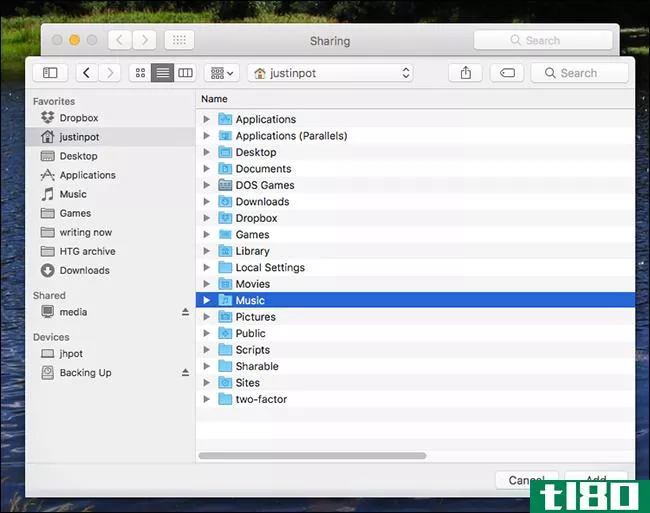
您的文件夹现在将位于“共享文件夹”面板中。
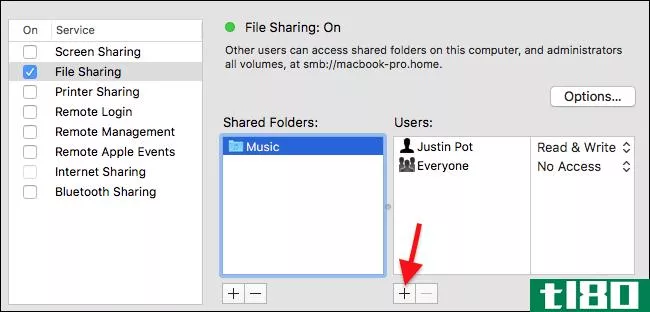
单击它,然后单击“用户”面板下面的“+”按钮。
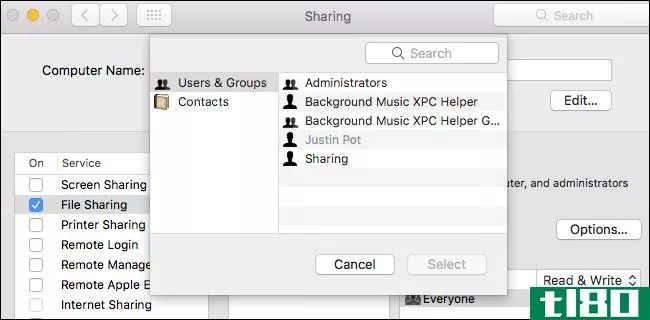
从列表中选择您的仅共享帐户,然后单击“选择”
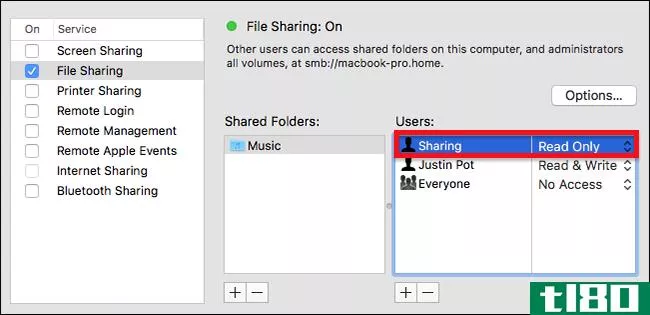
默认情况下,帐户可以读取而不是修改文件。如果你只是在共享文件,最好还是保持这种方式,尽管你可以选择改变一些事情。
恭喜:您现在已经建立了共享帐户,并与它共享了一个文件夹!对于要共享的其他文件夹,请重复步骤3。
从其他mac访问共享文件夹
从其他Mac访问共享文件夹并不难。打开Finder,然后进入“网络”,你会看到你的电脑列表。
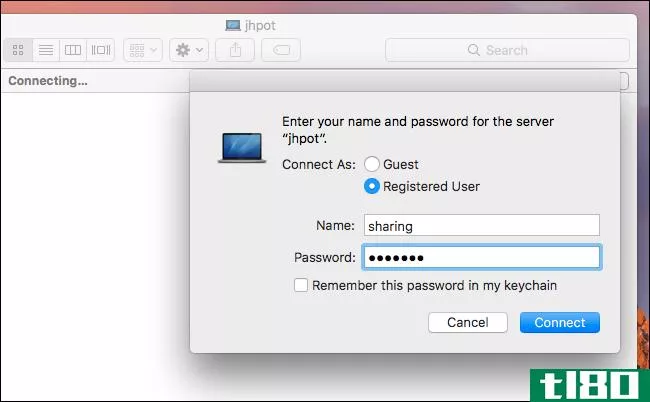
单击它,然后使用您先前创建的仅共享帐户登录。
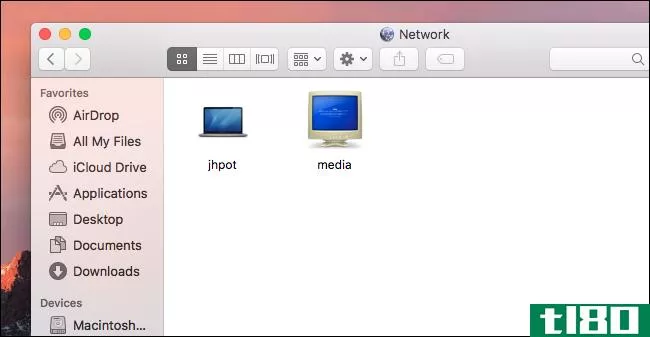
如果一切正常,你应该看到你的共享文件夹。
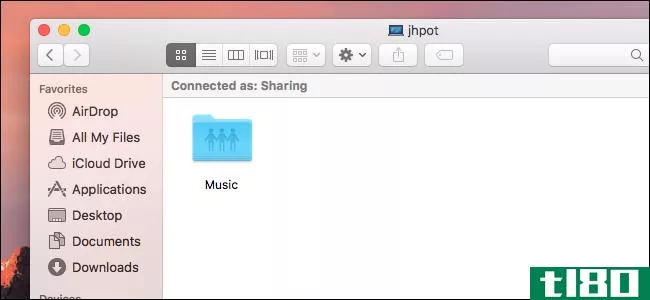
你现在可以从这个Mac抓取文件了。
从windows访问共享文件夹
我们已经向您展示了如何将文件从macOS共享到Windows,上面的步骤基本上应该是可行的。在Windows计算机上,打开Windows资源管理器,然后转到“网络”部分。你应该看看你的Mac电脑。
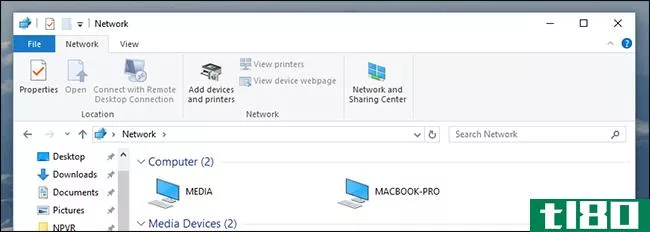
双击您的Mac,然后输入您创建的仅共享密码。
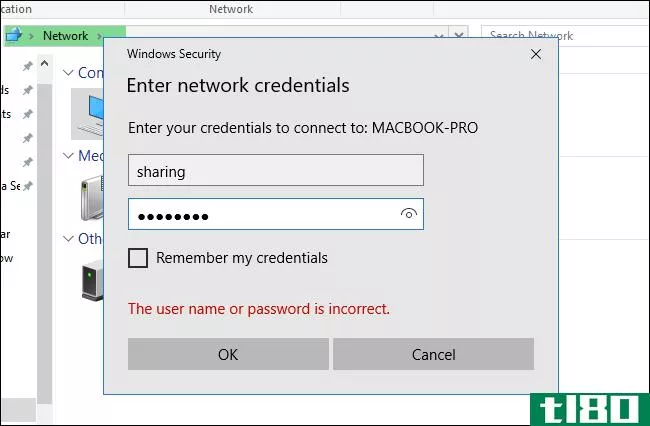
然后您将看到您的共享文件夹列表。
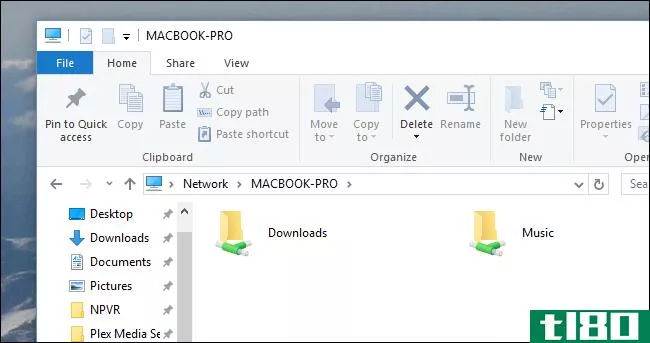
你加入了!带上你需要的任何文件。
- 发表于 2021-04-07 13:44
- 阅读 ( 236 )
- 分类:互联网
你可能感兴趣的文章
如何将文件从pc传输到iphone和ipad(反之亦然)
... 下面,您可以更改用户名和密码。这是您从PC登录时使用的方法。以下是有关在PC之间共享文件的各种方法的基本说明。 ...
- 发布于 2021-03-11 10:31
- 阅读 ( 227 )
如何在mac上设置多个用户帐户
...索的位置。从该位置,您可以选择是否希望登录窗口显示用户名和密码字段或用户缩略图。出于安全原因,您应该避免将macOS设置为自动登录到管理员帐户。 ...
- 发布于 2021-03-15 03:41
- 阅读 ( 305 )
如何在mac和windows之间轻松共享文件
...:\\192.168.1.68。 将弹出一个新窗口,询问用户名和密码。 输入与Mac上显示完全相同的凭据。 ...
- 发布于 2021-03-18 03:08
- 阅读 ( 558 )
mac磁盘权限说明:如何修复macos权限
...或者是别的什么问题?我们将解开这个谜团,并向您展示如何在Mac上使用磁盘权限。 ...
- 发布于 2021-03-20 05:34
- 阅读 ( 1055 )
如何使用ipad访问带有服务器消息块的windows或mac文件
... 在下一个屏幕中,键入服务器的用户名和密码。如果详细信息正确,您将连接到网络设备。新的共享将出现在浏览菜单的共享区域下。点击你的服务器,你就可以访问你所有的文件和文件夹。 ...
- 发布于 2021-03-27 07:51
- 阅读 ( 274 )
如何通过ftp从mac快速发送和接收文件
...这是您之前启用远程登录时看到的IP。 在用户名字段中输入您的帐户用户名。这是你的Mac用户帐户。 在密码字段中键入Mac用户帐户的密码。 在端口字段中输入22,然后单击快速连接。 ...
- 发布于 2021-03-30 00:55
- 阅读 ( 221 )
如何在macos catalina上通过网络共享音乐
...表。 设置密码要求以及远程播放是否更新播放计数。 如何通过网络访问共享媒体 现在您已经通过网络共享了媒体,您可以从其他设备访问它。请记住,关闭Mac的媒体库后,设备无法访问它。 要从运行macOS Catalina或更高版本的M...
- 发布于 2021-04-02 18:56
- 阅读 ( 224 )
如何将mac备份到synology nas
...硬盘驱动器,但您也可以备份到本地网络上的NAS。下面是如何做到这一点。 我们向您展示了如何在Mac上设置时间机器。当你只是备份到一个直接连接到你电脑的外置硬盘时,这很容易做到。但是,如果您更愿意使用连接到本地...
- 发布于 2021-04-06 13:35
- 阅读 ( 286 )